XShell如何创建CTRL+V快捷键?
XShell6官方版是一款非常出色的免费SSH客户端。XShell6功能强悍,具备标签式的环境,动态端口转发,自定义键的映射关系,用户定义的按钮,VB脚本,显示2字节字符和国际语言支持UNICODE,支持SSH1, SSH2, 以及Microsoft Windows 平台的TELNET 协议。Xshell 通过互联网到远程主机的安全连接以及它创新性的设计和特色帮助用户在复杂的网络环境中享受他们的工作。 可以作为Telnet、Rlogin、SFTP、Serial等协议的安全终端模拟软件,让你轻松管理远程主机。
Xshell创建CTRL+V快捷键的方法:
打开Xshell后,鼠标单击上方的工具菜单,在弹出的下拉中选择“选项”命令。
在选项对话框中切换标签页到第二个,即为“鼠标和键盘”按钮,在这选择鼠标“向右按钮”选择 paste开头,意思为向右粘贴内容。然后打勾下方的“将选定的内容自动复制到粘贴板”意思为鼠标左键拖动的内容自动复制功能。
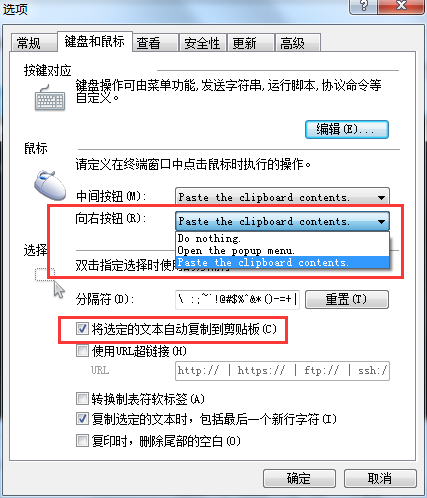
点击键盘区的编辑按钮,在弹出的对话框中选择 “新建”,因为软件Xshell本身是没有CTRL+V快捷键的,所以需自己创建。
点击新建之后,输入“CTRL+V”键,之后会成功弹出创建框,在弹出的对话框中选择“菜单”选项,最多点击确定。
选择“菜单”后,会弹出新的对话框,在这里选择“[编辑]粘贴”,然后点击确定,这样粘贴功能按钮添加就完成了。
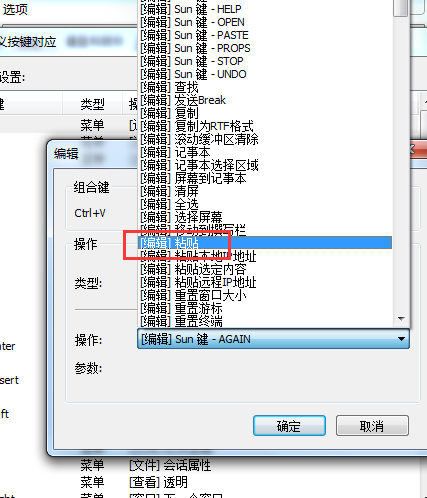
这样就能在自定义按键对应里面看到创建的粘贴快捷键了。
以上介绍的内容就是关于Xshell创建CTRL+V快捷键的具体操作方法,不知道大家学会了没有,如果你也遇到了这样的问题的话可以按照小编的方法自己尝试一下,希望可以帮助大家解决问题,谢谢!!!了解更多的教程资讯请关注我们系统天地网站~~~~




